- Kirjoittaja Jason Gerald [email protected].
- Public 2024-01-18 20:02.
- Viimeksi muokattu 2025-01-23 12:17.
Voit poistua Outlookista useilla tavoilla sen mukaan, käytätkö tietokoneesi Outlook -sovellusta vai Outlookin verkkoversiota. Tämä artikkeli opastaa molempien läpi.
Vaihe
Tapa 1 /3: Sulje Outlookin tietokone
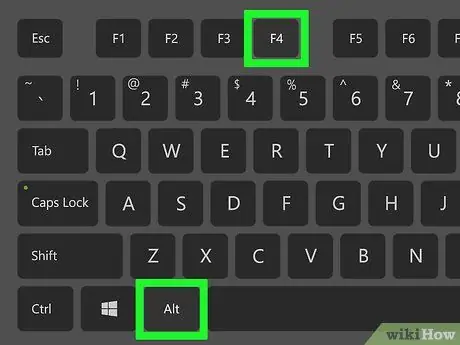
Vaihe 1. Sulje Outlook
Kun olet valinnut Outlook -ikkunan, sulje ikkuna painamalla alt="Image" + F4.
Jos haluat vaihtaa toiseen tiliin Outlookissa tai Outlook pyytää salasanaa avattaessa, lue tämän artikkelin alaosa
Vaihe 2. Kun Outlook on suljettu, olet poistunut Outlookista
Tapa 2/3: Poistu Outlookin Web -versiosta
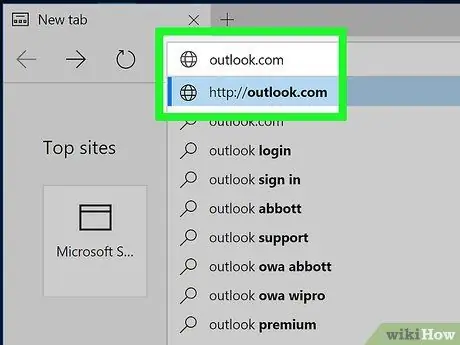
Vaihe 1. Avaa Outlook selaimessa osoitteessa www.outlook.com
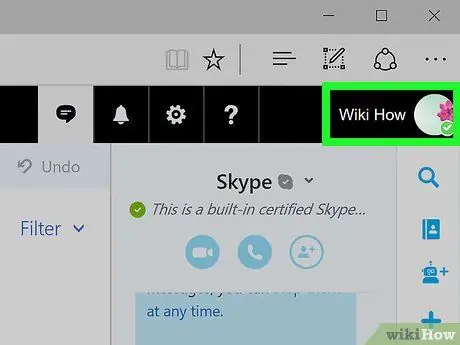
Vaihe 2. Napsauta oikeassa yläkulmassa nimeäsi tai käyttäjänimeäsi
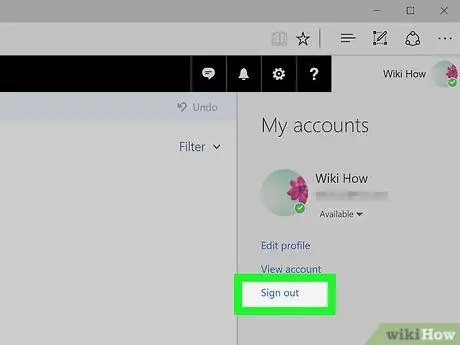
Vaihe 3. Napsauta Kirjaudu ulos
Tämän jälkeen sinun on kirjauduttava sisään uudelleen tililläsi, jotta voit käyttää Outlookin verkkoversiota.
Tapa 3/3: Vaihtaminen toiseen sähköpostitiliin Outlookissa
Ennen kuin voit vaihtaa toiseen sähköpostitiliin, sinun on luotava uusi tili.
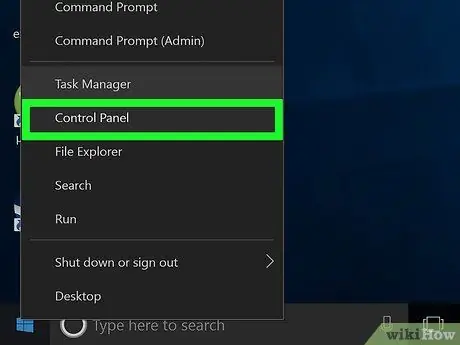
Vaihe 1. Avaa Ohjauspaneeli
Napsauta Windows 7: ssä Käynnistä -painiketta ja sitten Ohjauspaneeli. Avaa Windows 8: ssa aloitusnäyttö ja etsi Ohjauspaneeli.
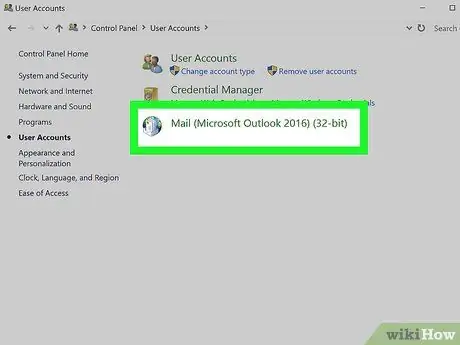
Vaihe 2. Napsauta näytön reunassa Käyttäjätilit ja perheturvallisuus ja sitten Sähköposti
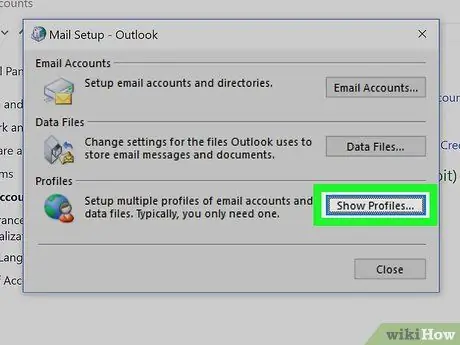
Vaihe 3. Lisää uusi Outlook -profiili
Napsauta Sähköpostiasetukset -ikkunassa Näytä profiilit ja napsauta sitten Lisää. Kirjoita profiilin nimi ja napsauta sitten OK.
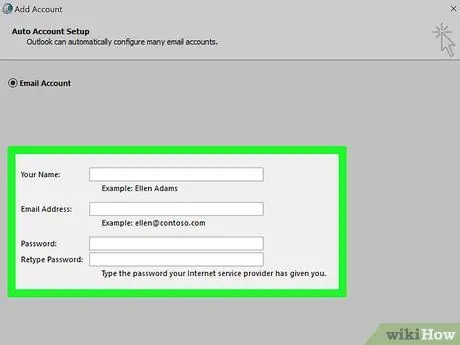
Vaihe 4. Määritä sähköpostitili
Anna tilitietosi. Jos tarvitset apua, ota yhteyttä Internet -palveluntarjoajaasi tai Outlook -järjestelmänvalvojaan.
Ilmaiset sähköpostipalveluntarjoajat, kuten Outlook.com, Google, Yahoo! Tai iCloud, antavat ohjeita näiden palveluiden sähköpostitilien lisäämisestä Outlookiin
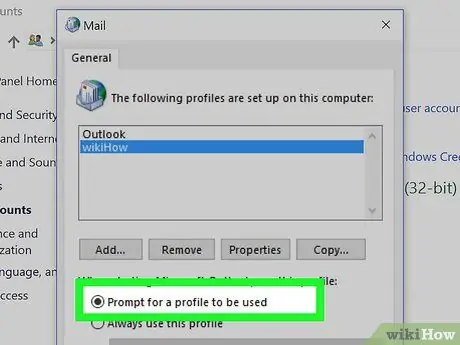
Vaihe 5. Aseta Outlookiin Outlook, joka pyytää sinua valitsemaan profiilin ennen avaamista
Napsauta Sähköpostiasetukset -valintaikkunassa Kysy käytettävää profiilia -vaihtoehtoa valitaksesi tämä vaihtoehto.
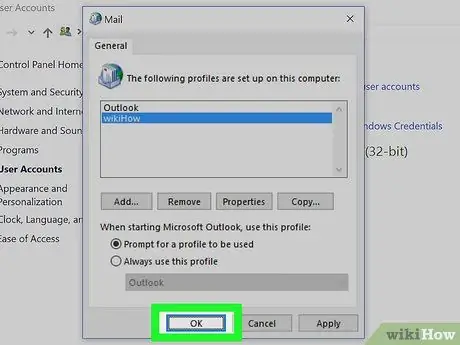
Vaihe 6. Napsauta OK
Kun avaat Outlookin uudelleen, sinua pyydetään valitsemaan käytettävä profiili.






